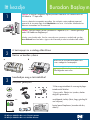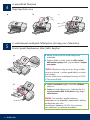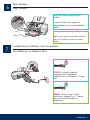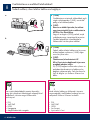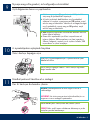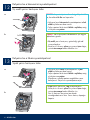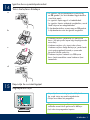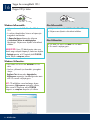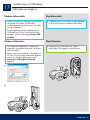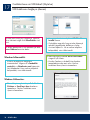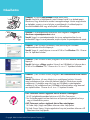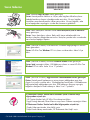1
2
3
**
*
*Külön megvásárolható A csomag tényleges
tartalma ettl eltérhet.
*Ayrıca satılır. Paketinizin içinden çıkanlar
değişiklik gösterebilir.
Karton ve bantları çıkarın
Buradan Başlayın
ÖNEMLİ: Yazılımın doğru şekilde yüklenmesini sağlamak için 17. adıma gelinceye
kadar USB kablosunu bağlamayın.
Adımları sırasıyla takip edin. Kurulum sırasında sorun yaşarsanız, son bölümde yer alan
Sorun Giderme konusuna bakın. Aygıtınız bu kılavuzda yer alan resimlerden farklı olabilir.
Aygıtın içindeki tüm karton ve bantların
çıkarıldığından emin olun.
HP Officejet 4300 All-in-One series Telepítési útmutató
Parçaları yerleştirin
Itt kezdje
FONTOS: A telepítés megfelel végrehajtásának érdekében ne csatlakoztassa az
USB-kábelt a 17. lépés eltt.
Kövesse a lépéseket a megadott sorrendben. Ha a telepítés során problémát tapasztal,
lapozza fel az útmutató végén lév Hibaelhárítás cím részt. A készüléke különbözhet az
ebben az útmutatóban lév illusztrációtól.
Távolítsa el a készülék belsejében lév
összes szalagot és kartonpapírt.
A kartonpapír és a szalag eltávolítása
HP Officejet 4300 All-in-One series Kurulum Kılavuzu
Ismerkedjen meg a tartozékokkal
vezérlpanel címkéje (lehet, hogy gyárilag fel
van helyezve)
kontrol paneli kaplaması (önceden takılmış
olabilir)
ab
HP Officejet 4300 All-in-One series
User Guide

2 • HP All-in-One
5
4
Kağıt tepsilerini açın
Kontrol paneli kaplamasını takın (takılı değilse)
a Kaplama tırnaklarını aygıtın üzerindeki yuvalara
yerleştirin.
b Kaplamayı aşağı doğru çevirin. Ardından her ikisi
de yerine oturana dek, ön köşelerini aşağı doğru
sıkıca bastırın.
ÖNEMLİ: Tüm kenarların aygıtla hizalanmış
olduğundan ve tüm düğmelerin kaplamadaki deliklere
oturduğundan emin olun.
Kontrol paneli kaplaması HP All-in-One ürününün
çalıştırılabilmesi için takılmak zorundadır!
A papírtálcák kihajtása
A vezérlpanel címkéjének felhelyezése (ha még nincs felersítve)
a Illessze a címke füleit az eszköz tetején lév
nyílásokba.
b Forgassa lefelé a címkét. Majd az elüls sarkait
határozottan nyomja lefelé, míg mindkett a helyére
nem pattan.
FONTOS: Ellenrizze, hogy az összes él egy szintben
van-e az eszközzel, s minden gomb átbújt-e a címkén
lév lyukakon.
Ha nincs felersítve a vezérlpanel címkéje, a HP All-
in-One nem mködik!
cab
a
b

HP All-in-One• 3
6
7
Kağıt yükleyin
Güç kablosunu ve adaptörü takın
Csatlakoztassa a hálózati zsinórt és adaptert
Alt tepsiye düz beyaz kağıt yerleştirin.
Kağıtları giriş tepsisine koyarken çok fazla
itmeyin; bu, kağıdın sıkışmasına neden
olabilir.
ÖNEMLİ: Yazılımın doğru şekilde
yüklenmesini sağlamak için 17. adıma
gelinceye kadar USB kablosunu
bağlamayın.
Papír betöltése
FONTOS: A telepítés megfelel
végrehajtásának érdekében ne
csatlakoztassa az USB-kábelt a 17. lépés
eltt.
Töltsön be sima fehér papírt az alsó
tálcába.
A papírt ne erltesse be nagyon az
adagolótálcába, mivel az papírelakadást
okozhat.

4 • HP All-in-One
8
Tedarik edilmiş olan telefon kablosunu bağlayın
a (1-LINE)
Tedarik edilen telefon kablosunun bir ucunu
telefon bağlantı noktasına (1-LINE) diğer
ucunu bir prize takın.
b (2-EXT)
Telefonunuzu/telesekreterinizi HP
All-in-One ürününe bağlamak istiyorsanız
aşağıdaki adımları izleyin.
Fişi (2-EXT) bağlantı noktasından çıkarın ve
ardından telesekreterinizin kablosunu bu
bağlantı noktasına takın. Faks kurulumu ile
ilgili ek bilgiler için Kullanıcı Kılavuzu’na
bakın.
Kendi telefon kablonuzu kullanmak isterseniz
veya aşağıdaki özelliklerden herhangi birisine
sahipseniz Kullanıcı Kılavuzu’na bakın:
• DSL
• VoIP/FoIP
• ISDN
• Sesli mesaj
• Ayırt edici zil sesi
Csatlakoztassa a mellékelt telefonkábelt
a (1-LINE)
Csatlakoztassa a tartozék telefonkábel egyik
végét a telefonportba (1-LINE), a másikat
pedig a fali telefonaljzatba.
b (2-EXT)
Kövesse az alábbi lépéseket, ha telefont
vagy üzenetrögzítt kíván csatlakoztatni a
HP All-in-One készülékhez.
Vegye ki a dugót a (2-EXT) portból, majd
csatlakoztassa az üzenetrögzítt a portra.
További faxbeállítási információkat a
Felhasználói kézikönyvben találhat.
Ha a saját telefonkábelét szeretné használni,
vagy ha a következ lehetségek valamelyikével
rendelkezik, tekintse meg a Felhasználói
kézikönyvet:
• DSL
• VoIP/FoIP
• ISDN
• Hangposta
• Megkülönböztet csengetés
HP Officejet 4300 All-in-One series
User Guide
HP Officejet 4300 All-in-One series
User Guide
a
b

HP All-in-One• 5
9
10
11
Açık düğmesine basın ve yapılandırın
a Açık düğmesine bastıktan sonra devam etmeden önce dil
komut istemini bekleyin.
b Ekran dilini ayarlamak için dilinizi seçmek üzere ok
tuşlarını kullanın, OK tuşuna basın ve işlemi onaylayın.
Ülkenizi/bölgenizi seçmek için ok tuşlarını kullanın, OK
tuşuna basın ve işlemi onaylayın.
Yazıcı kartuşu kapağını açın
Yazıcı kartuşu kapağını kaldırın. Yazıcı kartuşu sağ tarafa
doğru hareket eder.
Her iki kartuşun da bandını çıkarın
Bandı her iki yazıcı kartuşundan da çekerek çıkarın.
DİKKAT: Bakır renkli temas noktalarına dokunmayın ya da
kartuşları yeniden bantlamayın.
Nyomja meg a Be gombot, és konfigurálja a készüléket
Emelje fel a nyomtatópatron-ajtót. A patrontartónak jobb
oldalra kell állnia.
Mindkét nyomtatópatronról a fülnél fogva húzza le a
védszalagot.
VIGYÁZAT: Ne érintse meg a rézszín érintkezket, és ne
ragassza vissza a szalagot a patronokra.
a Miután megnyomta a Be gombot, a továbblépés eltt
várja meg a nyelvbeállítási képernyt.
b A kijelz nyelvének beállításához a nyíl gombokkal
válassza ki a nyelvet, nyomja meg az OK gombot, majd
ersítse meg a választását. Válassza ki országát/térségét
a nyíl gombokkal, nyomja meg az OK gombot, majd
ersítse meg a választását.
A nyomtatópatron ajtajának kinyitása
Mindkét patronról távolítsa el a szalagot

6 • HP All-in-One
12
13
Üç renkli yazıcı kartuşunu takın
ÖNEMLİ: Yazıcı kartuşlarını takabilmeniz için aygıtın
Açık olması gerekir.
a Üç renkli yazıcı kartuşunu, gösterildiği gibi sol
yuvaya kaydırın.
b Kartuşun üst kısmını yukarı ve yuvanın içine doğru,
yerine oturuncaya kadar dikkatlice itin.
Siyah yazıcı kartuşunu takın
a Siyah yazıcı kartuşunu, sağ yuvaya kaydırın.
b Kartuşun üst kısmını yukarı ve yuvanın içine doğru,
yerine oturuncaya kadar dikkatlice itin.
c Her iki kartuşun da yerine tam olarak
oturduğundan emin olun. Yazıcı kartuşu kapağını
kapatın.
Helyezze be a háromszín nyomtatópatront
FONTOS: A nyomtatópatronok csak úgy helyezhetk
be, ha a készülék Be van kapcsolva.
a Helyezze be a háromszín nyomtatópatront a bal
oldali nyílásba az ábra szerint.
b Tolja a patron fels részét felfelé a nyílásba , amíg
a helyére nem pattan .
Helyezze be a fekete nyomtatópatront
a Helyezze be a fekete nyomtatópatront a jobb
oldali nyílásba az ábra szerint.
b Tolja a patron fels részét felfelé a nyílásba , amíg
a helyére nem pattan .
c Ellenrizze, mindkét patron megfelelen van-e
behelyezve. Zárja le a nyomtatópatron-ajtót.
a
b
a
b

HP All-in-One• 7
14
15
Yazıcı kartuşlarını hizalayın
Bilgisayarınızı açın
a Bilgisayarınızı açın, gerekiyorsa giriş yapın
ardından masaüstünün görünmesini bekleyin.
b Açık olan tüm programları kapatın.
a Hizalama sayfasını yazdırmak için OK tuşuna
basın. (Alt tepsiye düz beyaz kağıt koyduğunuzdan
emin olun).
b Hizalama sayfasını çıkış tepsisinden çıkarın.
c Hizalama sayfasını belge besleyiciye, yazdırılacak
yüzü aşağıya gelecek biçimde, c şemasında
gösterilen şekilde yerleştirin.
d Hizalama sayfasını taramak için OK tuşuna
basın Sayfa tarandıktan sonra hizalama işlemi
tamamlanır.
Igazítsa be a nyomtatópatronokat
Kapcsolja be a számítógépet
a Kapcsolja be a számítógépet, ha kell jelentkezzen
be, majd várjon az asztal megjelenésére.
b Zárjon be minden futó programot.
a Az igazítási lap kinyomtatásához nyomja meg
az OK gombot. (Az alsó tálcában legyen betöltve
sima fehér papír).
b Az igazítási lapot vegye ki a kiadótálcából.
c Az igazítási lapot a c ábrának megfelelen, arccal
lefelé helyezze az adagolótálcába.
d A lap beolvasásához nyomja meg az OK gombot.
A lap beolvasása után az igazítás megtörtént.
a
b
c
OK
OK
d

8 • HP All-in-One
16
Doğru CD’yi takın
Windows Kullanıcıları:
a Yeşil renkli HP All-in-One Windows CD’sini
takın.
b Yazılımı yüklemek için ekrandaki yönergeleri
izleyin.
c Bağlantı Türü ekranında, doğrudan bu
bilgisayara seçeneğini işaretlediğinizden emin
olun. Bir sonraki sayfaya geçin.
NOT: CD takıldıktan sonra başlangıç ekranı
görünmezse, Bilgisayarım seçeneğini tıklatın,
daha sonra HP logosuna sahip CD-ROM
simgesini ve setup.exe dosyasını çift tıklatın.
a Gri renkli HP All-in-One Mac CD’sini takın.
b Bir sonraki sayfaya geçin.
Mac Kullanıcıları:
Tegye be a megfelel CD-t
a Helyezze be a zöld HP All-in-One Windows
CD-t.
b A szoftver telepítéséhez kövesse a képernyn
megjelen utasításokat.
c A Kapcsolat típusa képernyn válassza
a közvetlenül ehhez a számítógéphez
lehetséget. Folytassa az eljárást a következ
oldalon.
MEGJEGYZÉS: Ha a CD behelyezése után nem
jelenik meg a telepít képerny, kattintson duplán
a Sajátgép pontra, a HP logóval jelölt CD-ROM
ikonra, majd a setup.exe pontra.
a Helyezze be a szürke HP All-in-One Mac CD-t.
b Folytassa az eljárást a következ oldalon.
Windows-felhasználók:
Mac felhasználók:

HP All-in-One• 9
17
Mac Kullanıcıları:
a Bilgisayarınızın USB kablosunu, aygıtın
arkasındaki USB bağlantı noktasına takın.
USB kablosunu bağlayın
Windows Kullanıcıları:
a USB kablosunu bağlamanız istenene dek
ekrandaki yönergeleri takip edin. (Bu birkaç
dakika sürebilir.)
b Komut istemi göründüğünde, USB kablosunu
HP All-in-One ürününün arkasındaki bağlantı
noktasına, sonra da bilgisayarınızdaki
herhangi bir USB bağlantı noktasına
bağlayın.
Windows-felhasználók:
Mac felhasználók:
a Csatlakoztassa az USB-kábelt a számítógépbe
és a készülék hátulján található USB-portba.
Csatlakoztassa az USB-kábelt
a Kövesse a képernyn megjelen utasításokat,
amíg meg nem jelenik az USB-kábel
csatlakoztatására felszólító üzenet. (Ez több
percig is eltarthat.)
b Ennek megjelenése után csatlakoztassa az
USB-kábelt a HP All-in-One készülék hátsó
portjába, majd a számítógép bármely USB-
portjába .
a
b

10 • HP All-in-One
17
Windows Kullanıcıları:
USB kablosunu bağlayın (devam)
b Mac bilgisayarınızda HP All-in-One Installer
simgesini çift tıklatın.
c Kurulum Yardımcısı da dahil tüm ekranları
tamamladığınızdan emin olun. Yazılımı
kurduktan sonra işleminiz tamamlanır.
Bu ekranı görmezseniz, son bölümde yer alan
Sorun Giderme konusuna bakın.
c Ekrandaki yönergeleri izleyin. Faks Kurulum
Sihirbazı ve Şimdi kayıt olun ekranlarını
tamamlayın. Yazılımı kurduktan sonra
işleminiz tamamlanır.
b Mac gépén kattintson duplán a HP All-in-One
Installer ikonra.
c Gyzdjön meg róla, hogy minden képerny
teendit végrehajtotta, beleértve a Setup
Assistant lépéseit is. Ha a szoftver telepítése
befejezdött, nincs több teend.
Csatlakoztassa az USB-kábelt (folytatva)
Ha nem jelenik meg ez a képerny, lapozza
fel az útmutató végén lév Hibaelhárítás cím
részt.
c Kövesse a képernyn megjelen
útmutatásokat. Végezze el a Faxbeállító
varázsló és a Feliratkozás most képernyn
lév feladatokat. Ha a szoftver telepítése
befejezdött, nincs több teend.
Windows-felhasználók:

Hibaelhárítás
Copyright 2006 Hewlett-Packard Development Company, L.P.
Probléma: A kijelzn papírelakadás üzenet jelenik meg.
Teend: Emelje fel a vezérlpanelt, majd finoman húzza ki az elakadt papírt.
Ellenrizze, hogy eltávolított-e minden csomagolószalagot. Miután megszüntette
az elakadást, nyomja vissza a helyére a vezérlpanelt. Az elakadt papírt a
készülék hátoldala fell vagy a belsejébl is eltávolíthatja.
Probléma: A nyomtatópatronok behelyezése után megjelenik a Vegye ki és
ellenrizze a nyomtatópatronokat üzenet.
Teend: Vegye ki a nyomtatópatronokat. Az összes szalagot távolítsa el a réz
érintkezkrl. Tegye vissza a patronokat, majd csukja be a nyomtatópatronok ajtaját.
Probléma: (Csak Windows rendszeren) Nem jelent meg az USB-kábel
csatlakoztatására felszólító képerny.
Teend: Vegye ki, majd helyezze vissza a HP All-in-One Windows CD-t. Olvassa
el a 16. lépésben leírtakat.
Probléma: (Csak Windows esetén) Megjelenik a Microsoft Hardver hozzáadása
képerny.
Teend: Kattintson a Mégse gombra. Húzza ki az USB-kábelt, és helyezze be a
HP All-in-One Windows CD-t. Olvassa el a 16. és a 17. lépésben leírtakat.
Probléma: (Csak Windows esetén) Megjelenik Az eszköz beállítása nem sikerült
képerny.
Teend: Ellenrizze, jól van-e felersítve a vezérlpanel címkéje. Húzza ki,
majd csatlakoztassa újra a készülék hálózati kábeljét. Ellenrizzen minden
csatlakozást. Gyzdjön meg róla, hogy az USB-kábel a számítógéphez
csatlakozik. Ne csatlakoztassa az USB-kábelt a billentyzethez vagy árammal
nem táplált hubhoz. Olvassa el a 5. és a 17. lépésben leírtakat.
A HP Photosmart szoftver súgójának elérése Windows számítógépen:
1 A HP Szolgáltatóközpontban kattintson a HP All-in-One pontra.
2 Az Eszköztámogatás területen kattintson a Képernyn megjelen kézikönyv
vagy a Hibaelhárítás pontra.
A HP Photosmart szoftver súgójának elérése Mac számítógépen:
1 A Finder Help (Súgó) menüjében válassza a Mac Help pontot.
2 A Help Viewer Library (Súgó megtekintése könyvtár) menüben válassza a HP
Photosmart Mac Help pontot.

Telif Hakkı 2006 Hewlett-Packard Development Company, L.P.
Sorun: Ekranda kağıt sıkışması mesajı görünüyor.
Çözüm: Kontrol panelini kaldırın ve sıkışmış olan kağıtları dikkatlice çıkarın.
Ambalaj bantlarının hepsini çıkardığınızdan emin olun. Sıkışmış kağıtları
çıkarttıktan sonra kontrol panelini tekrar yerine takın. Sıkışmış kağıtları, arka
erişim kapağından veya aygıtın içinden de çıkarmanız gerekebilir.
Sorun: Yazıcı kartuşlarını taktıktan sonra Yazıcı kartuşlarını çıkar ve kontrol et
mesajı görünüyor.
Çözüm: Yazıcı kartuşlarını çıkarın. Bakır renkli temas noktalarındaki tüm
bantların çıkarılmış olduğundan emin olun. Kartuşları yeniden takın ve ardından
yazıcı kartuşu kapağını kapatın.
Sorun: (Yalnızca Windows) USB kablosunu ne zaman bağlayacağınızı belirten
ekranı görmediniz.
Çözüm: HP All-in-One Windows CD’sini çıkarın ve tekrar takın. Adım 16’ya
bakın.
Sorun: (Yalnızca Windows) Microsoft Donanım Ekleme ekranı görünüyor.
Çözüm: İptal seçeneğini tıklatın. USB kablosunu çıkarın ve sonra HP All-in-One
Windows CD’sini takın. Adım 16 ve 17’ye bakın.
Sorun: (Yalnızca Windows) Aygıt Kurulumu Tamamlanamadı ekranı görünüyor.
Çözüm: Kontrol paneli kaplamasının yerine oturmuş olduğundan emin olun.
Aygıtın fişini çekin ve tekrar takın. Tüm bağlantıları kontrol edin. USB kablosunun
bilgisayara bağlı olduğundan emin olun. USB kablosunu klavyeye veya güç
bağlantısı olmayan bir hub’a takmayın. Adım 5 ve 17’ye bakın.
HP Photosmart Yazılımı Yardımı’na bir Windows işletim sistemine sahip
bilgisayardan erişmek için:
1 HP Çözüm Merkezi’nde, HP All-in-One sekmesine tıklatın.
2 Aygıt Desteği alanında, Ekran Kılavuzu veya Sorun Giderme seçeneğini tıklatın.
HP Photosmart Yazılımı Yardımı’na bir Mac bilgisayardan erişmek için:
1 Finder Help menüsünden, Mac Help’i seçin.
2 Help Viewer Library menüsünden, HP Photosmart Mac Help’i seçin.
Sorun Giderme
*Q8081-90149*
*Q8081-90149*
Q8081-90149
-
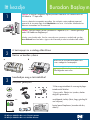 1
1
-
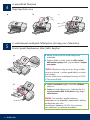 2
2
-
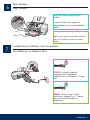 3
3
-
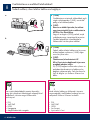 4
4
-
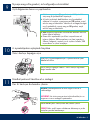 5
5
-
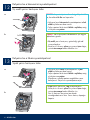 6
6
-
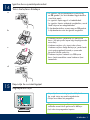 7
7
-
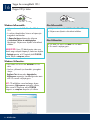 8
8
-
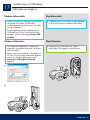 9
9
-
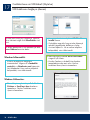 10
10
-
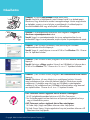 11
11
-
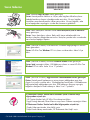 12
12
HP Officejet 4300 All-in-One Printer series Yükleme Rehberi
- Tip
- Yükleme Rehberi
- Bu kılavuz aynı zamanda aşağıdakiler için de uygundur:
İlgili makaleler
-
HP Officejet 6300 All-in-One Printer series Yükleme Rehberi
-
HP Photosmart 2600 All-in-One Printer series Yükleme Rehberi
-
HP DESKJET 460 Kullanici rehberi
-
HP Photosmart 7150 Printer series Yükleme Rehberi
-
HP Officejet Pro L7500 All-in-One Printer series Yükleme Rehberi
-
HP Photosmart 7350 Printer series Yükleme Rehberi
-
HP Photosmart 7400 Printer series Yükleme Rehberi
-
HP Deskjet 6980 Printer series Yükleme Rehberi
-
HP Photosmart 8100 Printer series Yükleme Rehberi
-
HP Photosmart C5200 All-in-One Printer series Yükleme Rehberi